【MacBook Pro 2018】15インチのレビューを紹介!
今回の記事では、MacBook Pro 2018の15インチをレビューしていきます。MacBook Proは、15インチ以外にもサイズがいくつかあり、それぞれで使用感も異なってきます。MacBook Proに買い替えたいと思っている方はぜひ参考にしてください。

目次
- 1【MacBook Pro 2018】15インチの特徴
- ・基本仕様
- ・スペックのカスタマイズと価格
- 2【MacBook Pro 2018】15インチのレビュー〜キーボード〜
- ・キーボードの特徴
- ・キーボードのレビュー
- 3【MacBook Pro 2018】15インチのレビュー〜Touch Bar〜
- ・Touch Barの特徴
- ・Touch Barのレビュー
- ・Touch Barはカスタマイズすると便利
- 4【MacBook Pro 2018】15インチのレビュー〜Touch ID〜
- ・Touch IDの主な機能
- ・Touch IDのレビュー
- 5【MacBook Pro 2018】15インチのレビュー〜ディスプレイ〜
- ・ディスプレイの特徴
- ・ディスプレイのレビュー
- 6【MacBook Pro 2018】15インチのレビュー〜トラックパッド〜
- ・トラックパッドの特徴
- ・トラックパッドのレビュー
- 7【MacBook Pro 2018】15インチのレビュー〜Thunderbolt 3〜
- ・Thunderbolt 3(USB-Cポート)のみに
- ・Thunderbolt 3のレビュー
- 8【MacBook Pro 2018】15インチのレビュー〜処理速度〜
- ・CPUが6コアに
- ・処理速度のレビュー
- ・まとめ
- ・合わせて読みたい!Macに関する記事一覧
【MacBook Pro 2018】15インチの特徴
Macシリーズにもいくつか種類があり、これからMacを購入する方の中には”どれを買えば良いのか”と迷っている方もいらっしゃるかもしれません。今回の記事では、MacBook Pro 2018の”15インチ”をレビューしていきたいと思います。
MacBook Pro 2018 15インチはMacユーザーの中でも評判です。しかし、個人によっては”使いづらい”と感じる方がいるのも事実。この記事では、良いレビューから良いレビューまで、徹底的に解説していきます。
MacBook Pro 2018についての情報は、下記リンクの公式サイトから確認することができます。公式ページの紹介文や、技術仕様などをそれぞれ記事と合わせながら確認してみてください。
基本仕様
まずは、MacBook Pro 2018の基本的な”仕様”についてを確認していきましょう。MacBook Proの15インチの仕様については、上記に記載している”技術仕様”のページから確認することができます。
CPU、ディスプレイなどの基本的なスペックはもちろん、細かい詳細がすべて記載されておりますので、MacBook Pro 15インチの詳細を事細かに知りたいという方は公式ページをご覧ください。
一般的に重要となるスペックや価格については、当記事でも紹介していきます。かいつまんでスペック等を確認したいという方は、下記項目をご確認ください。
スペックのカスタマイズと価格
まずは下記のスペック表をご覧ください。価格については、メモリやストレージ等で変動します。標準構成モデルのスペック表としてご確認ください。価格についても変動があるので、目安として確認してください。
| MacBook Pro 2018 - 15インチのスペック表 | ||
| 256GBストレージ | Touch BarとTouch ID/2.6GHzプロセッサ/512GBストレージ | |
| CPU | 第8世代Core i7(2.2~4.1GHz) ※Core i9-8950HK(2.9~4.8GHz)に変更可能 |
第8世代Core i7(2.6~4.30GHz) |
| iGPU | Intel UHD Graphics 630 | |
| dGPU | Radeon Pro 555X ※Radeon Pro 560Xに変更可能 | Radeon Pro 560X |
| メモリ | DDR4-2400 SDRAM 16GB ※32GBに変更可能 |
|
| ストレージ | 256GB PCIe SSD ※512GB/1TB/2TB/4TBに変更可能512GB PCIe SSD |
512GB PCIe SSD ※1TB/2TB/4TBに変更可能 |
| ディスプレイサイズ | 15.4型IPS液晶(2,880×1,800ドット、220ppi、500cd/平方m、Display P3、True Toneテクノロジー) | |
| バッテリー | 83.6Whリチウムポリマー | |
| 連続動作時間 | 最大10時間のワイヤレスインターネット閲覧/最大10時間のiTunesムービー再生/最大30日のスタンバイ時間 | |
| サイズ(幅×奥行き×高さ) | 349.3×240.7×15.5mm | |
| 重量 | 1.83kg | |
| 価格 | 258,800円~ | 302,800円~ |
メモリ
MacBook Pro 2018 15インチのメモリは、標準搭載でも”16GB”と十分なメモリ数となっています。一般的にはメモリは、8GBもあれば快適に操作ができると言われています。16GBもあれば基本的な操作はストレスなくおこなえるでしょう。
非常に負荷のかかる作業をおこなう方は、このメモリを32GBに変更することも可能です。ご自分の作業内容を考えた上で選択すると良いでしょう。メモリ数に関しては、快適な操作をおこなう上で必要最低限のものが備わっていると思っても良いと思います。
GPU
MacBook Pro 2018は、以前のものよりも”GPU”が強化されています。GPUについては”選択”が可能で、”Radeon Pro 560X”に変更した上で購入することが可能です。
こちらは、自分がMacBook Proで行う”作業内容”で決めるのが一番かと思います。もし、パソコンへの負荷が高い開発などの作業をおこなうのであれば、GPUの変更も検討の余地があるかと思います。
この点は、GPUに関するレビュー等を判断材料として見るのが一番かと思います。GPU変更に関しては価格が変動するので、予算との相談にもなるでしょう。元々の価格と、GPU変更後の価格もチェックしておきましょう。
CPU
CPUについても、MacBook Pro 2018になって進化しました。これまでのMacBook Proは、「処理速度が値段がするにしてはそこまで良くない」といった辛口評価・レビューが多めでした。
しかし、MacBook Pro 2018ではCPUコアが”6”になり、不評だった処理速度も改善されたようです。初の6コアとのことで、発売当初はこのCPUの多くのユーザーが期待のコメントを寄せていました。
また、プロセッサに関しても以前までの第7世代から第8世代へと進化。コアとプロセッサの進化により、MacBook Pro 2018の15インチの使用感は以前のものよりもずっと良いものになったかと思います。
ディスプレイ
また、MacBook Pro 2018 15インチのディスプレイは「美しい」と評判です。詳しいレビューに関しては後ほど詳しく紹介しますが、色彩の映りなどは以前に登場したMacBookよりも断然好評です。
True Toneテクノロジーを採用しているのが美しいディスプレイの理由だそうです。True Toneテクノロジーについても、後ほど紹介するレビューと共に説明をしていきます。興味がある方はそちらもぜひご覧ください。
ストレージ
続いてはストレージについてです。ストレージに関しては、表でも確認した通り256GB・521GBと標準搭載のものが変わります。ストレージはそれぞれ、1TB・2TB…と増やすことが可能です。
容量は多いに越したことはないのですが、ストレージを増やすと”価格”もそれなりに膨らみます。ストレージに関しては自分の作業内容(必要とする容量)や予算と相談する必要がありそうです。
また、MacBook Proは”盗難”被害も多く見受けられます。ストレージが多いものを利用することで、被害額も大きくなってしまうという問題点もあるようです。注意は必要かと思います。
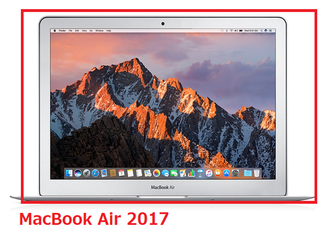 MacBook Air2017と2018の違いは?新旧比較!
MacBook Air2017と2018の違いは?新旧比較!【MacBook Pro 2018】15インチのレビュー〜キーボード〜
上記ではMacBook Pro 2018 - 15インチの”スペック”についてをそれぞれ説明しました。CPUやストレージなどの基本的なスペックや、選択次第では価格の変動があることについては把握できたでしょうか。
続いてはさっそく、MacBook Pro 2018 - 15インチの”レビュー”を紹介していきたいと思います。レビューでの評価を確認してから、MacBook Pro 2018 - 15インチの購入を検討してみても良いでしょう。
まずは、MacBook Pro 2018 - 15インチの”キーボード”に関するレビューを確認していきたいと思います。キーボードの使用感を、この項目で確認していきましょう。
キーボードの特徴
MacBook Pro 2018のキーボードに関しては、Apple公式から紹介動画が投稿されています。MacBook Pro 2018の強みが気になるという方は、キーボードを含めメリットとなる点を上記動画で確認してみましょう。
動画を確認しつつ、下記項目での詳細についてもご確認いただければと思います。
バタフライキーボードを搭載
MacBook Pro 2018 - 15インチのキーボードの特徴として挙げるのは、”バタフライキーボード”です。バタフライキーボードは、これまでのMacBook Proよりも”薄く”、打った時の音が静かといった特徴があります。
MacBook Pro 2018がさらに薄くなったのは、このバタフライキーボードの影響が大きいとのこと。より軽量タイプのノートパソコンとして進化したポイントの一つと言えるでしょう。
このバタフライキーボードについては、”良い評判”も”悪い評判”も存在するため、使用感の良さは個人次第となりそうです。下記で実際のレビューを確認してみましょう。
キーボードのレビュー
バタフライキーボードのレビューを確認していきましょう。様々なユーザーの声が聞けるSNS、”Twitter”でMacBook Pro 2018を仕様している方の投稿を引用しております。バタフライキーボードに関しては正直、”あまりいい評価がない”印象があります。
久しぶりに新しいmacbookpro(2018)と戯れてるけど、キーボードもタッチパッドもだいぶ残念な感じになってるのね。とても使いずらい。
— sakusan393 (@sakusan393) May 30, 2019
上記の投稿のように、バタフライキーボードが「使いづらい」という口コミを上げているユーザーが多くいらっしゃいました。パソコンを扱う上でキーボードは重要なポイントです。
使いづらいとなると、少々購入を躊躇う方も多いと思います。しかし、バタフライキーボードに関しては「最初は使いづらいけど慣れればなんとかなる」といったコメントも多いです。キーボードに関しては”慣れ”次第と言えるでしょう。
 【Macbook Pro】2018年バタフライキーボード問題はどうなった?
【Macbook Pro】2018年バタフライキーボード問題はどうなった?【MacBook Pro 2018】15インチのレビュー〜Touch Bar〜
上記ではMacBook Pro 2018 - 15インチのキーボードに関するレビューを紹介しました。キーボードは賛否両論、良い評価も悪い評価もそれぞれ見受けられるというのが把握できたかと思います。
続いて紹介するMacBook Pro 2018 - 15インチのレビューは、”Touch Bar”についてです。Touch BarはMacBook Pro 2018の便利機能として期待されている機能ですが、実際の使用感が気になるところです。
下記項目でTouch Bar機能の使用感、そして実際のところ便利なのか、そうでないのかという点を確認していきましょう。
Touch Barの特徴
まず、MacBook Pro 2018 - 15インチにおける”Touch Bar”とは?と疑問に思う方もいるかと思います。まずはTouch Barの特徴を確認していきましょう。 Touch Barとは、ファンクションキーの代わりになる機能のことを言います。
キーボードの上にパネルがあり、そこで音量・明るさ調節を行えたりします。他にもカスタマイズすることで、様々な機能を利用できるようです。また、Touch IDの読み取りもTouch Barのパネルでおこないます。
便利機能として搭載されているTouch Barですが、実際に使用感についてはどうなのでしょうか?下記のレビューで確認してみましょう。
Touch Barのレビュー
下記は、MacBook Pro 2018のTouch Barを利用したユーザーのツイートです。Touch Barの使用感は、「そこまで悪くない」との事。また、他のユーザーもカスタマイズすることで使いやすく、便利にはなったとの声が投稿されています。
MacBook Pro 2018使い始めて1週間経ったけど、Touch Barはそこまで悪くないかも? 若干カスタマイズしたら便利になった。あとiWorkが割と優秀でofficeなくても良いかな、特にNumbersはExcelよりオシャレな感じある。 pic.twitter.com/xn0ucLJNmR
— tomoko (@afrotomoko) July 30, 2018
Touch Barはカスタマイズすると便利
MacBook ProのTouch Barは、”カスタマイズ”することができます。自分がよく使う機能等を設定することで、Touch Barは使いやすい便利な機能として働くとのこと。
そのため、MacBook Pro 2018 - 15インチを購入した際は、まずTouchBarの設定をおこなうと良いでしょう。下記は、Touch Barのカスタマイズ方法についてを紹介しています。手順を確認しましょう。
Touch Barのカスタマイズ手順
MacBook Pro 2018 - 15インチのTouch Barカスタマイズ手順です。Touch Barのカスタマイズは、Macの”システム環境設定”からおこなうことができます。パソコンの上部にあるAppleアイコンをクリックすると選択が可能です。
システム環境設定を開いたら、選択項目の中から”キーボード”を選んでください。
キーボードの設定画面です。キーボードに関する設定の他、”Control Stripをカスタマイズ…”というボタンをクリックすれば、Touch Barの設定を変更することができます。
Touch Barのカスタマイズ画面です。スクリーンショットや音声入力など、よくつかう機能を自分なりに設定してみてください。カスタマイズをおこなうことで、自分にとって便利なものとして扱うことができるでしょう。
それぞれ設定をしたら、”完了”をクリックすることで設定が確定されます。使いながら使用感を確かめつつ、変更した方が良い点などがあったら随時カスタマイズをしてみましょう。
Touch Barの設定については以上になります。参考にはなったでしょうか?あまり便利な機能ではないとの声も多くあるTouch Barですが、自分なりにカスタマイズすれば決して不便なものではありません。
むしろ便利な機能として働くはずですので、MacBook Pro 2018 - 15インチを購入した際は、ぜひ設定をおこなってみてください。
 MacBook Air 2018のレビュー!性能・評判は?
MacBook Air 2018のレビュー!性能・評判は?【MacBook Pro 2018】15インチのレビュー〜Touch ID〜
上記ではMacBook Pro 2018 - 15インチのTouch Bar機能についてを紹介しました。便利機能として、自分なりにカスタマイズした上で使用してみると良いでしょう。
続いて紹介するのは、MacBook Pro 2018 - 15インチの”Touch ID”についてのレビューです。Touch IDといえば、iPhone等でもお馴染みのセキュリティシステムです。
MacBook Pro 2018 - 15インチでもTouch IDの機能が利用できます。Touch IDとは主にどんな機能なのか、まずは下記項目でTouch IDについてを確認していきましょう。
Touch IDの主な機能
Touch IDとは、簡単に言うと”本人認証システム”のことです。パスワード入力等をせずとも、Touch IDの指紋認証機能を利用すればログイン等が簡単にできるのです。iPhoneでもお馴染みの機能かと思います。
MacBookのTouch IDは、Touch Barの一番右端に搭載されています。ここに指をかざすことで、スリープ解除や決済等をスムーズにおこなうことができます。MacBookを購入した際は、一番に設定しておくべき機能と言えるでしょう。
以前のMacBookであれば、パソコンがスリープした時に一々パスワードを入力する必要がありました。このTouch IDの機能は非常に便利と思う方が多いと思います。
Touch IDのレビュー
Touch IDのレビューに関しては、ほぼほぼ”良いレビュー”しかありませんでした。特にスリープした時にTouch IDで簡単にログインできるのが便利と多くのレビューサイトでも言われています。
MacBookPro(2018) 買っちまった…💻😇💸 第3世代バタフライキーボードはなかなか良いです。Touch IDが便利です。 #macbookpro #shopping @ Tokyo, Japan https://t.co/Y9BER7RG43
— よすけ (@yorkun) August 23, 2018
”ワンタッチ”で元の作業に戻ることができるという点が強いメリットのようです。iPhoneと同様、App Storeでの買い物や課金もこのTouch IDを利用すればOKです。MacBook Pro 2018 - 15インチを購入する方はぜひ利用してみてください。
 AppleはTouch ID/Face IDで「iCloud.com」へのサインインをテスト中!
AppleはTouch ID/Face IDで「iCloud.com」へのサインインをテスト中!【MacBook Pro 2018】15インチのレビュー〜ディスプレイ〜
上記では、MacBook Pro 2018 - 15インチのTouch IDのレビューについてを紹介しました。MacBook Proの中でも評価の高い便利機能ですので、ぜひ購入した際はフル活用してください。
続いて紹介するのは、MacBook Pro 2018 - 15インチの”ディスプレイ”レビューです。MacBook Proは、公式でもディスプレイの美しさを謳っています。実際に見たディスプレイの映りはどうなのでしょうか?
下記でディスプレイの特徴、またレビューを確認していきましょう。
ディスプレイの特徴
2016年に移行に発売されたMacBook Proは、ディスプレイに”乱れ”が発生するという不具合が多く多発していました。ディスプレイの乱れは、どうやらメインの基盤とディスプレイを接続しているケーブルの”劣化”が原因となっていたらしいです。
そのため、以前のMacBook Proのディスプレイは酷評が多く、悪いレビューも多く見受けられました。しかしこの問題は2018年のモデルで解決したようで、MacBook Pro 2018 - 15インチのディスプレイは問題なく利用することができます。
True Toneディスプレイ搭載
乱れも発生しなくなったMacBook Pro 2018 - 15インチのディスプレに採用しているのは、”True Toneディスプレイ”。iPhone端末にも採用されているディスプレイで、人の目に映る色彩をそのまま映してくれる機能を持っています。
周りの光によって見え方も変化してきますが、センサーによって人間が見た色に近づけることができるとのこと。
ディスプレイのレビュー
MacBook Pro 2018 - 15インチのディスプレイに関しては、”良いレビュー”が多く見受けられました。iPhoneでもお馴染みのTrue Toneディスプレイによって、見たままの色味を感じるのが強いメリットのようです。
しかし、2018のMacBook Proのディスプレイ、ホントめちゃめちゃキレイだ。普段、閉じた状態で外部ディスプレイで使ってるから、なんかもったいないなあ…。
— 神尾けい (@chaos0bit) April 6, 2019
 【Mac】デュアルディスプレイのモニター設定と使い方
【Mac】デュアルディスプレイのモニター設定と使い方 Macの外付けディスプレイを縦表示で使うには?画面を回転する設定方法
Macの外付けディスプレイを縦表示で使うには?画面を回転する設定方法【MacBook Pro 2018】15インチのレビュー〜トラックパッド〜
上記では、MacBook Pro 2018 - 15インチのディスプレイに関するレビューを紹介しました。ディスプレイは美しく、以前のMacBookで発生する問題も解消されたとのことで評判はいいようです。
次は、MacBook Pro 2018 - 15インチの”トラックパッド”のレビューを紹介していきます。マウス操作の働きをもつトラックパッドですが、大きさや感度などの評判はどうなのでしょうか。
下記でトラックパッドの特徴、そしてそれに対するレビューを確認していきましょう。
トラックパッドの特徴
MacBook Pro 2018 - 15インチのトラックパッドの特徴は、”面積の広さ”です。トラックパッドの面積が広く、広々と扱えるという点がまず特徴として挙げられるでしょう。
また、感度に関しても問題はなく、触れれば問題なく反応するためトラックパッドを使用する際は特別問題はなさそうです。しかし、この面積の広さが”裏目に出ている”という意見も多いようです。下記のレビューを見ていきましょう。
トラックパッドのレビュー
MacBook Pro 2018 - 15インチのトラックパッドに関しては、「面積が大きく逆に使いづらい」といった意見が多く見受けられました。触れてしまうとトラックパッドが反応してしまうため、特にキーボードを打つ時が困るようです。
MacBook Proの2018モデル、たしかにキーボードがとても改善されていてなかなか小気味好く叩ける。でも13から15インチにサイズ変えたので、手の置き場所の関係でミスタッチが起きやすい。トラックパッドも大きくなって、まだ手をどこに置くべきか試行錯誤が必要そう。まあ慣れるでしょう。
— Ippei Hosokoshi (@imageair_chikap) January 12, 2019
 Macのトラックパッドの使い方!トラックパッドの操作性がすごい
Macのトラックパッドの使い方!トラックパッドの操作性がすごい Macでデスクトップを表示する方法【ショートカット/トラックパッド】
Macでデスクトップを表示する方法【ショートカット/トラックパッド】【MacBook Pro 2018】15インチのレビュー〜Thunderbolt 3〜
上記ではMacBook Pro 2018 - 15インチのトラックパッドについてを紹介しました。トラックパッドはキーボード操作の邪魔になることが多く、少々評判は悪いようです。手の置き位置などを調整する必要があるでしょう。
続いて紹介するのは、MacBook Pro 2018 - 15インチの”USBポート”についてです。ユーザーにとっては非常に不便とも感じるポイントのひとつです。詳細を下記項目で確認しましょう。
Thunderbolt 3(USB-Cポート)のみに
公式の技術仕様・スペックを確認すると、USBポートが”Thunderbolt 3(USB-Cポート)のみになっているのが分かります。普通の一般的なUSBが使用できないのです。USBCポートが4つ付いています。
これまで使用していた一般的なUSBを使うには、”変換器”を購入する必要があります。これがデメリットとして多くのユーザーに嘆かれていたポイントでもあります。次に登場するモデルにはイヤホンジャックすらなくなってしまうのではないかと言われています。
実際のレビューを確認していきましょう。
Thunderbolt 3のレビュー
レビューに関しては、「抜き差ししづらい」「わざわざ変換機を買うのが面倒」といった悪いレビューが多く見受けられます。CPUやその他スペックが良いだけに、少し残念にも思います。
しかしこれは、より薄く・軽量化するためにはやむを得なかったのだと思います。仕方ないことだと割り切って、変換機を買う他ないでしょう。
MacBook Pro (2018) レビュー Thunderbolt 3ポートが抜き差しにくい?https://t.co/6ISzvUEyHO pic.twitter.com/EXghOAAlzE
— ITmedia NEWS (@itmedia_news) July 30, 2018
 MacでUSBデバイスを認識しない原因・対処法
MacでUSBデバイスを認識しない原因・対処法 MacBook Pro(Air)が充電できない時の対処法
MacBook Pro(Air)が充電できない時の対処法【MacBook Pro 2018】15インチのレビュー〜処理速度〜
最後は、MacBook Pro 2018 - 15インチの”処理速度”についてのレビューを確認していきたいと思います。CPUが進化し、処理速度についても速くなったはず。実際に使用した感じ、CPU強化の恩恵は感じられるのでしょうか?
スペックでも紹介したCPUについて、レビューでも確認していきましょう。処理速度についての詳細は以下のとおりです。
CPUが6コアに
スペック表でも確認したとおり、CPUは6コアに進化しています。以前のMacBook Proは4コアだったので、6コアに増えたことで処理速度の面ではそれなりに恩恵を得られているのではないでしょうか。
しかし、レビューを見てみると「MacBook Pro 2018の処理速度が遅い」という声もちらほら見かけます。これは一体何故なのでしょうか?レビューで確認してみましょう。
処理速度のレビュー
処理速度についてのレビューです。MacBook Pro 2018は、”熱”によって処理速度が低下してしまう問題があったようです。しかしこれについては、OSのアップデートによって解消された模様。
OSのアップデートによって、MacBook Pro 2018 - 15インチの処理速度は問題なく快適に使えるようになったかと思います。これからMacBook Pro 2018を購入しようと考えている方は安心です。
MacBook Pro 2018の熱による処理速度低下問題はHigh Sierra 10.13.6アップデートで治ったみたいだね。
— なおきち (@nl2r) July 25, 2018
まとめ
今回の記事では、MacBook Pro 2018 - 15インチのレビューをおこないました。スペックや価格の確認、また実際の使用感は確認できたでしょうか?購入の判断材料として参考にしてください。
価格は、自分が求めるスペックで変動があるので、随時確認が必要となるでしょう。スペックや性能が良ければ良いほど、価格は上がっていきます。予算に合わせてチェックしていきましょう。
また、MacBook Proは2019も登場しています。購入する際は、他のモデルとの比較もおこなった上で購入を判断すると良いでしょう。
 Macでアプリ/プロセスを強制終了する方法を解説!
Macでアプリ/プロセスを強制終了する方法を解説!合わせて読みたい!Macに関する記事一覧
 【Adobe】主要アプリ初「Lightroom」がMac App Storeで配信開始!
【Adobe】主要アプリ初「Lightroom」がMac App Storeで配信開始!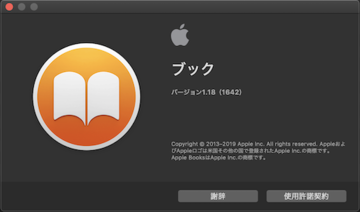 【iBooks】同期されない?PDF・ePubファイルをMac/iPhoneで同期(共有)する方法
【iBooks】同期されない?PDF・ePubファイルをMac/iPhoneで同期(共有)する方法 Macでアプリ起動時「開発元が未確認のため開けません」で開けない時の対処法
Macでアプリ起動時「開発元が未確認のため開けません」で開けない時の対処法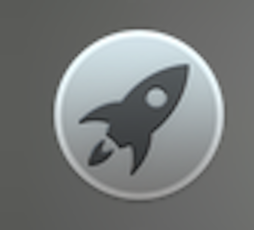 【Mac】LaunchPadでアプリの削除とアイコンの並び替え
【Mac】LaunchPadでアプリの削除とアイコンの並び替え





































